Danh Mục
Cách đăng nhập Messenger trên Google Chrome máy tính
Bạn có thể nhắn tin Messenger mà không cần truy cập vào trang chủ www.facebook.com ngay trên một trang web được Facebook cung cấp cho người dùng chỉ có nhu cầu nhắn tin qua nền tảng này.
Để thực hiện, bạn làm theo các bước sau:
Bước 1: Bạn truy cập https://www.messenger.com đăng nhập. Sau đó, điền đầy đủ thông tin Tên tài khoản và Mật khẩu > Nhấn Đăng nhập.
Bước 2: Sau khi hoàn tất, bạn đã thực hiện thành công cách đăng nhập Messenger trên Google Chrome rồi nhé.
Nếu muốn đăng xuất tài khoản Messenger, chọn vào nút 3 chấm bên cạnh ảnh đại diện của mình > nhấn Đăng xuất để hoàn tất.
Ngoài ra, khi ở trang chủ Facebook, bạn cũng có thể nhắn tin bằng Messenger mà không phải chat thông qua cửa sổ nổi nhỏ và khó nhìn bằng cách sau:
Tại màn hình trang News Feed của Facebook, nhấn vào Xem thêm ở cột bên trái cửa sổ > cuộn chuột xuống dưới và nhấn chọn Messenger > Giao diện nhắn tin toàn diện sẽ được hiển thị với đầy đủ các tính năng nhắn tin thú vị trên Messenger như: Sticker, icon, ảnh GIF,…
Cách đăng nhập Messenger trên Google Chrome điện thoại
Dưới đây là đăng nhập Messenger trên web bằng điện thoại qua trình duyệt Google Chrome.
Bước 1: Đầu tiên, vào ứng dụng Google Chrome trên điện thoại của bạn.
Bước 2: Thực hiện tìm kiếm từ khóa Messenger trên thanh công cụ truy vấn của trình duyệt.
Bước 3: Ở link đầu tiên, chạm giữ một lúc để hiện menu lựa chọn > nhấn chọn Mở liên kết trong cửa sổ mới.
Bước 4: Nhấn vào nút 3 chấm ở góc trên bên phải > tích chọn vào ô Mở như phiên bản máy tính.
Bước 2: Ở thanh menu trên cùng, hãy chọn biểu tượng Messenger > Xem tất cả trong Messenger.
Thực hiện đăng nhập tài khoản và sử dụng như bình thường song song 2 tài khoản Messenger trên một chiếc điện thoại rồi nhé.
Trên đây là 2 cách đăng nhập Messenger trên Google Chrome ở điện thoại và máy tính cực dễ.